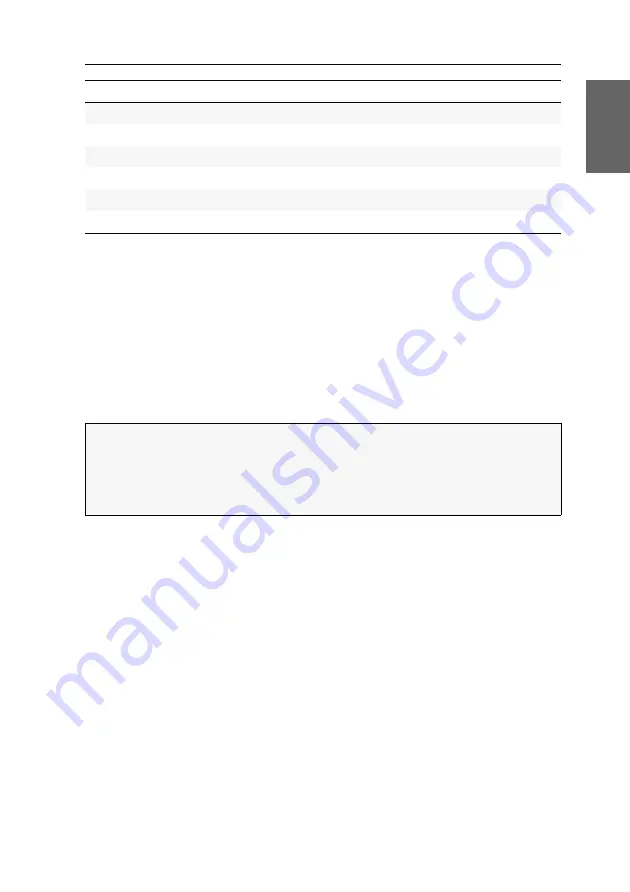
Konfiguration
G&D DL-DVI-Vision-CAT ·
18
Deutsch
Die grundlegende Bedienung des On-Screen-Displays (s. Seite 18) und der
Webapplikation
Config Panel
(s. Seite 21) wird auf den folgenden Seiten beschrieben.
Bedienung des On-Screen-Displays am Arbeitsplatz
Im On-Screen-Display (OSD) – wie auch über die im folgenden Abschnitt erläuterte
Webapplikation
Config Panel
– kann die Konfiguration des KVM-Extenders durch
den Anwender geändert werden.
Der Aufruf des On-Screen-Displays ist am Arbeitsplatzmodul über die konfigurierte
Tastenkombination möglich. Die Einstellungen des KVM-Extenders können Sie
nur im
entfernten OSD
des
Rechnermoduls
einsehen und editieren.
Anzeige des On-Screen-Displays am Arbeitsplatz
So starten Sie das On-Screen-Display:
1. Starten Sie das On-Screen-Display mit dem Hotkey
Strg+Num
(Standard).
Funktion
Standardeinstellung
Seite
Farbe der Informationseinblendung ändern
hellgrün
Anzeige der Informationseinblendung
temporär
Transparenz des On-Screen-Displays einstellen
mittleres Durchscheinen
Automatisches Schließen des OSD nach Inaktivität
deaktiviert
Position der Informationseinblendung ändern
links oben
Position des On-Screen-Displays ändern
zentriert
HINWEIS:
Sie können am Arbeitsplatz mit dem
remote hotkey
(Standard:
Strg
+
Num
)
das entfernte OSD des Rechnermodus und mit dem
local hotkey
(Standard:
Alt
+
Num
) das lokale OSD des Arbeitsplatzmoduls aufrufen und konfigurieren.
Während des Startvorgangs des Arbeitsplatzmoduls werden die Einstellungen bei-
der Hotkeys angezeigt (siehe
Содержание DL-DVI-Vision-CAT series
Страница 63: ... Deutsch ...
Страница 125: ... English ...
Страница 126: ... ...
Страница 127: ... English ...






























